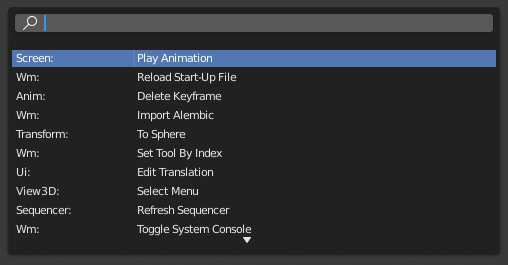Operadores¶
Los operadores ejecutarán una acción en el mismo momento en que sean activados, lo que los diferencia de las herramientas (que requieren de algún tipo de entrada). Los operadores podrán ser invocados mediante Botones de operadores, Menús desplegables o Buscar en menús. Como ejemplos de operadores, se podría citar: agregar un nuevo objeto, eliminarlo o configurar el sombreado de sus caras como suave.
Propiedades del operador¶
La mayoría de los operadores tendrán propiedades que podrán ser ajustadas para retocar su resultado. Primero deberá ejecutarse el operador (que usará su configuración predefinida), luego será posible ajustar sus propiedades en el panel Ajustar última operación.
Operadores modales¶
Los operadores modales existen como un concepto a medio camino entre las herramientas y los operadores regulares. Requerirán de algún tipo de entrada interactiva.
La acción de un operador modal podrá ser confirmada mediante clic con LMB o pulsando la tecla Intro. Para cancelar un operador modal, se podrá hacer clic con RMB o pulsar la tecla Esc.
Operadores con deslizador¶
Los operadores con deslizadores se utilizarán para ajustar de forma interactiva un valor porcentual en el Encabezado del editor.
El porcentaje se ajustará arrastrando el deslizador a izquierda o derecha. Esto podrá ser hecho de forma más abrupta (adhiriéndose a incrementos de 10 %) manteniendo pulsada la tecla Ctrl o de forma más precisa manteniendo pulsada la tecla Mayús. Para algunos deslizadores, será posible activar el modo de «exceso» con E, lo que permitirá sobrepasar el rango de 0 a 100%.
Buscar operador¶
Búsqueda de operador¶
Referencia
- Modo:
Todos los modos
- Menú:
Cuando están activados los Adicionales para desarrolladores, la función Buscar operador podrá ser accedida desde el menú Editar en la Barra superior. Esta opción del menú buscará en todos los Operadores de Blender, incluso si no estuvieran expuestos en un menú. Esto podrá resultar útil a desarrolladores de Python para propósitos de testeo. Blender podría también incluir algunos operadores avanzados que no están expuestos en ningún menú, por lo que sólo serían accesibles a través de este menú de búsqueda.
Ver también
En las Preferencias existe una opción para cambiar la forma en que se ordenarán los resultados de las búsquedas.